Hur man söker och installerar appar på Chromecast med Google TV: En enkel guide
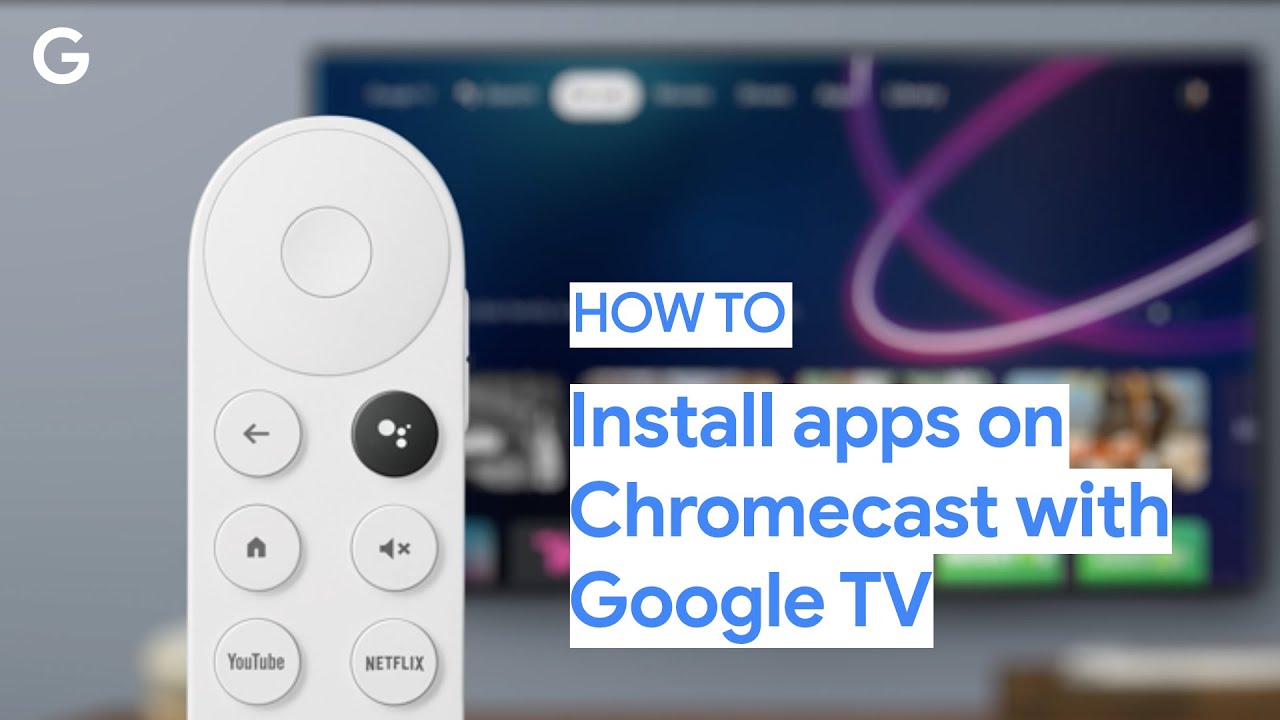
Installera appar på Chromecast med Google TV är en evolutionär process som utmärker sig genom sin enkelhet och snabbhet. Hela idén med Chromecast är utformad för att göra sökning och visning av innehåll 😊 så enkelt som möjligt. Den här guiden tar dig igenom stegen för att hitta och installera dina favoritappar på din Chromecast. Oavsett om du använder Google Assistent för röstkommandon eller utforska Fliken Appar från startskärmen, vi har scoopet för dig! 🙌
Söka efter appar med Google Assistent
Google Assistant är en fantastisk funktion på din Chromecast med Google TV som hjälper dig att hitta dina önskade appar snabbare än du kan föreställa dig! 🎉 För att söka efter appar trycker du bara på och håller Knapp för Google Assistant på din röststyrda fjärrkontroll. 👀 Säg sedan högt namnet på den app du letar efter. Det är så enkelt som det! 🎤 När din app har hittats följer du instruktionerna på skärmen för att installera den - din app kommer att vara igång på nolltid!
Bläddra bland appar från startskärmen på Google TV
Om röstkommandon inte är den metod du föredrar behöver du inte oroa dig! Du kan helt enkelt bläddra igenom fliken Appar direkt på Google TV:s startskärm. Varje app är klassificerad i olika kategorier för enkel sökning. 🎯 Bläddra igenom den här samlingen tills du hittar den app du vill använda eller installera. 👍 När du hittat den följer du instruktionerna på skärmen för att lägga till den i din lista. Du är på väg att njuta av ett universum av innehåll på din Chromecast!
Få mer hjälp
Om du har några andra frågor eller stöter på problem under resans gång, tveka inte att kontakta Googles hjälpcenter. Det är en fantastisk resurs som erbjuder omfattande support och lösningar för alla dina frågor. Kom ihåg att Chromecast med Google TV syftar till att göra underhållning sömlös för sina användare, och hjälp finns alltid nära till hands.
Slutsats: 🏁
Så där har du det - en enkel och effektiv guide till hur du hittar och installerar appar på din Chromecast med Google TV. Kom ihåg att oavsett om du väljer att använda Google Assistent för röststyrning 🗣️ eller väljer att bläddra igenom Fliken ApparChromecast har ett smidigt och problemfritt system på plats för dig. Glöm inte bort att Googles hjälpcenter är redo att hjälpa dig med eventuella ytterligare frågor. Njut av din Chromecast-resa! 🎉
VANLIGA FRÅGOR
Vad är Google TV?
Google TV är den senaste versionen av Android TV, en smart-TV-plattform som utvecklats av Google. Den kan integreras med ett antal videostreamingtjänster och applikationer.
Vad är Chromecast med Google TV?
Chromecast med Google TV är en streaming-enhet och plattform från Google. Den kombinerar Googles Chromecast-teknik med ett användarvänligt, fjärrstyrt gränssnitt.
Hur söker jag efter appar på Chromecast med Google TV?
Du kan använda Google Assistant eller manuellt navigera genom fliken "Appar" på startskärmen på din Google TV.
Hur installerar jag appar på Chromecast med Google TV?
När du har hittat en app som du vill installera markerar du den och klickar på "Installera". Appen laddas ner och installeras på din enhet.
Kan jag installera appar som inte finns i Google Play Butik?
Ja, men det kräver sidoladdning, vilket kan vara riskabelt och inte rekommenderas om du inte är bekant med processen.
Vad kan jag göra med Google TV?
På Google TV kan du streama dina favoritprogram, filmer och musik, spela spel och visa foton från ditt Google Photos-konto.
Vad är Google Assistant på Google TV?
Google Assistant är en röstassistent som gör att du kan styra din TV och andra smarta enheter, hitta information på nätet och mycket mer, bara genom att tala.
Hur använder jag Google Assistant för att hitta appar?
Håll ned Google Assistant-knappen på fjärrkontrollen och säg "hitta [appnamn]".
Hur anpassar jag startskärmen på min Google TV?
Navigera till inställningarna på din Google TV, så hittar du alternativen för att anpassa din startskärm.
Kan jag använda Chromecast med Google TV utan ett Google-konto?
Nej, ett Google-konto krävs för att använda Google TV och ladda ner appar.
Fungerar alla appar med Chromecast med Google TV?
De flesta appar som finns i Google Play Store fungerar med Chromecast med Google TV. Vissa appar kanske dock inte är kompatibla.
Kan jag casta till Chromecast med Google TV från min telefon eller surfplatta?
Ja, du kan enkelt casta från kompatibla appar på din telefon eller surfplatta till Chromecast med Google TV.
Kan jag installera appar från min telefon på Chromecast med Google TV?
Nej, appar måste installeras direkt på Chromecast med Google TV. Däremot kan du casta innehåll från appar på din telefon eller surfplatta.
Hur mycket utrymme finns det för appar på Chromecast med Google TV?
Chromecast med Google TV levereras med 8 GB lagringsutrymme, men det faktiska utrymmet för appar och appdata kommer att vara mindre.
Vad ska jag göra om en app på Chromecast med Google TV inte fungerar som den ska?
Du kan prova att starta om appen, starta om din Chromecast med Google TV eller installera om appen.
Kan jag titta på live-TV på Chromecast med Google TV?
Ja, med abonnemang på tjänster som Hulu Live TV, YouTube TV eller Sling TV kan du titta på live-TV.
Kan jag styra mina smarta hem-enheter med Chromecast via Google TV?
Ja, Google TV levereras med inbyggd Google Assistant, som kan styra kompatibla smarta hem-enheter.
Är Chromecast med Google TV 4K?
Ja, Chromecast med Google TV stöder upp till 4K HDR vid 60 FPS.
Är Chromecast med Google TV värt det?
Det beror på dina personliga behov och preferenser. Men med sin integrering av streamingtjänster och Google Assistant är den en stark utmanare på marknaden för streamingenheter.
Vad är skillnaden mellan Google TV och Android TV?
Google TV är i princip nästa generation av Android TV. Den har ett omarbetat gränssnitt och nya funktioner, men den körs fortfarande på Android och har stöd för Android-appar.
Kan jag organisera mina appar på Google TV?
Ja, du kan ordna om och organisera dina appar genom att trycka länge på en app och välja "Flytta".
Vilken typ av appar kan jag installera på Google TV?
Du kan installera olika appar för streaming, spel, produktivitet, nyheter och verktyg som finns i Google Play Store.
Finns det några begränsningar för röstkommandofunktionen på Google TV?
Röststyrning på Google TV är i hög grad beroende av appkompatibilitet. Många appar stöder det, men det kan finnas undantag.
Finns det någon gräns för hur många appar jag kan installera på Google TV?
Det finns ingen specifik gräns för antalet appar, men det begränsas av hur mycket lagringsutrymme som finns tillgängligt på din enhet.
Hur avinstallerar jag en app?
Navigera till avsnittet "Appar" och välj sedan "Se alla appar". Välj sedan den app du vill avinstallera och välj sedan "Avinstallera".
Vad kostar Google TV?
Google TV i sig är en mjukvaruplattform och har ingen separat kostnad. Chromecast-enheten med Google TV är dock prissatt till cirka $50.
Varför visas inte en app i sökresultaten?
Appen kanske inte stöds eller är tillgänglig i din region. Försök att söka efter den på webbplatsen för Google Play Butik för att bekräfta.
Hur uppdaterar jag appar på Google TV?
Appar kan uppdateras manuellt genom att gå till fliken "Appar" i inställningarna. Du kan också aktivera automatiska uppdateringar.
Finns det något sätt att sidoladda appar på Google TV?
Ja, appar kan sidoladdas på Google TV, men det kan vara komplicerat och medföra potentiella risker, och rekommenderas generellt inte för vanliga användare.
Kan Google TV fungera med alla TV-apparater?
Google TV, som är en del av Chromecast, kan användas med alla TV-apparater som har en HDMI-port.
 ping.fm
ping.fm 